Muitos usuários de MacBook reclamaram de seu impressoras pararam de funcionar após a atualização para Big Sur. Parece que esta versão do macOS torna certas impressoras inutilizáveis. Os usuários estão se perguntando se este é apenas um problema temporário de software ou se o sistema operacional realmente deixou de oferecer suporte para determinados modelos de impressora.
Lembre-se de que os fabricantes de impressoras às vezes podem precisar de alguns dias ou até semanas para lançar novos drivers de impressora a fim de torná-las compatíveis com a versão mais recente do macOS. A maioria dos fabricantes de impressoras lançou versões atualizadas do driver logo após o lançamento do Big Sur pela Apple. A situação pode ser um pouco diferente quando se trata de modelos de impressora antigos. O lançamento de drivers Big Sur dedicados para impressoras mais antigas nem sempre é uma prioridade para os fabricantes de impressoras.
Conteúdo
-
Obtenha uma impressora compatível com AirPrint
- Lista de impressoras compatíveis com Big Sur
-
Atualize os drivers da sua impressora
- Impressoras HP
- Impressoras Canon
- Conclusão
- Postagens relacionadas:
Obtenha uma impressora compatível com AirPrint
Se você quiser ter certeza de que sua impressora é compatível com Big Sur, compre uma impressora que suporte o recurso AirPrint. Você não precisará baixar e instalar nenhum driver de impressora. Em outras palavras, você não precisa mais se preocupar com problemas de compatibilidade. O recurso AirPrint está integrado na maioria dos novos modelos de impressora que existem. Graças ao AirPrint, seus dispositivos macOS e iOS podem descobrir facilmente sua impressora e se conectar a ela instantaneamente.
Portanto, se você está pensando em comprar uma nova impressora, certifique-se de que o fabricante anuncie explicitamente a compatibilidade do AirPrint. Como um lembrete rápido, o AirPrint está incluído no Big Sur e você pode selecionar esta opção quando configurar sua nova impressora pela primeira vez.
Lista de impressoras compatíveis com Big Sur
Para obter mais informações sobre a lista completa de impressoras compatíveis com AirPrint, vá para Página de suporte da Apple. A empresa atualiza regularmente a lista com base nas informações fornecidas pelos fabricantes de impressoras.
Atualize os drivers da sua impressora
Se a sua impressora funcionou perfeitamente bem com o macOS Catalina MacBook, mas parou de funcionar após a instalação do Big Sur, atualize manualmente os drivers da impressora. Acesse o site do fabricante da impressora, selecione o modelo da impressora e verifique se há um novo driver disponível.
Impressoras HP
Por exemplo, se você possui uma impressora HP, vá para o Página de software e drivers e clique Impressora. Em seguida, digite o nome do produto para identificar a impressora. Acerte o Enviar botão para baixar o driver de impressora mais recente compatível com Big Sur.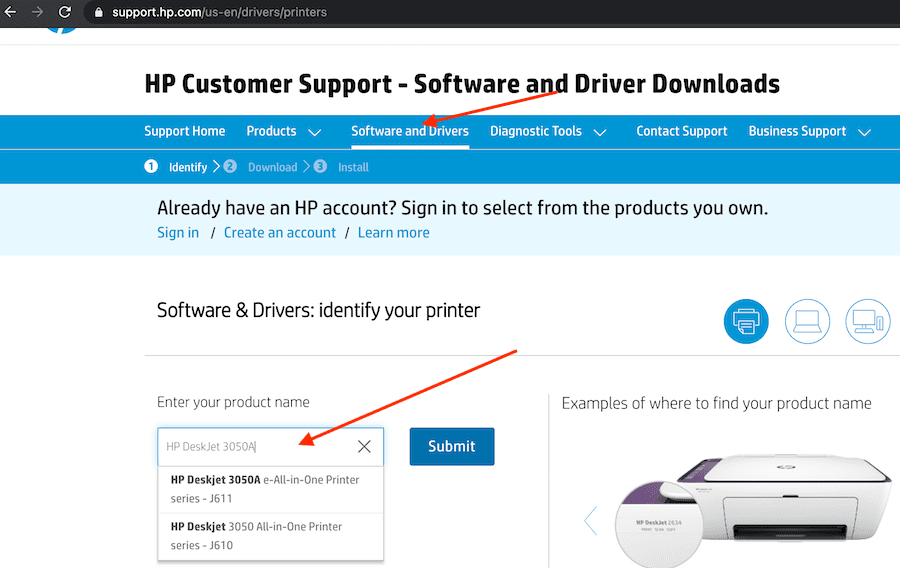
Se o sistema não conseguiu encontrar os drivers mais recentes para a sua impressora, selecione o sistema operacional manualmente. Verifique se o macOS Big Sur está disponível na lista de sistemas operacionais compatíveis. Se não for, isso pode indicar que o fabricante da impressora pode não fornecer suporte de driver para Big Sur.
Por exemplo, verificamos manualmente se há um novo driver disponível para HP DeskJet 3050A. Como você pode ver na imagem abaixo, Big Sur não está na lista de versões do macOS com suporte.
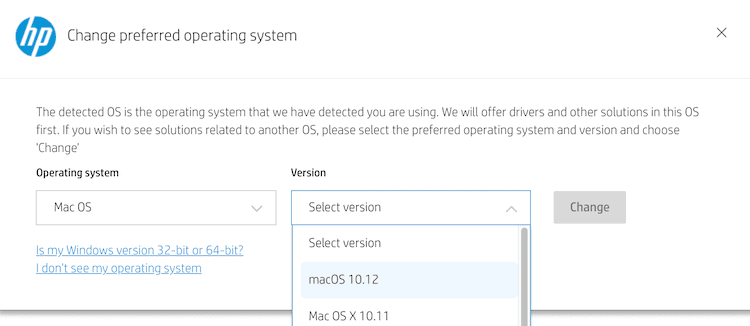
Você pode executar esta verificação para todos os modelos de impressora HP. Além disso, você pode enviar um tíquete à HP e verificar se o fabricante da impressora planeja lançar uma nova atualização de driver para tornar o modelo de sua impressora compatível com Big Sur. Talvez eles já estejam trabalhando em uma atualização de driver e tudo que você precisa fazer é esperar até que ela seja lançada.
Impressoras Canon
Se você possui uma impressora Cannon, vá para a página oficial da Cannon, clique em Apoio, suporte e selecionar Software e Drivers. Em seguida, selecione Impressoras e clique no modelo da sua impressora. Debaixo Drivers e downloads, verifique se Big Sur está na lista. Se não for, isso indica que o Cannon não oferece suporte ao driver Big Sur para esse modelo de impressora em particular.
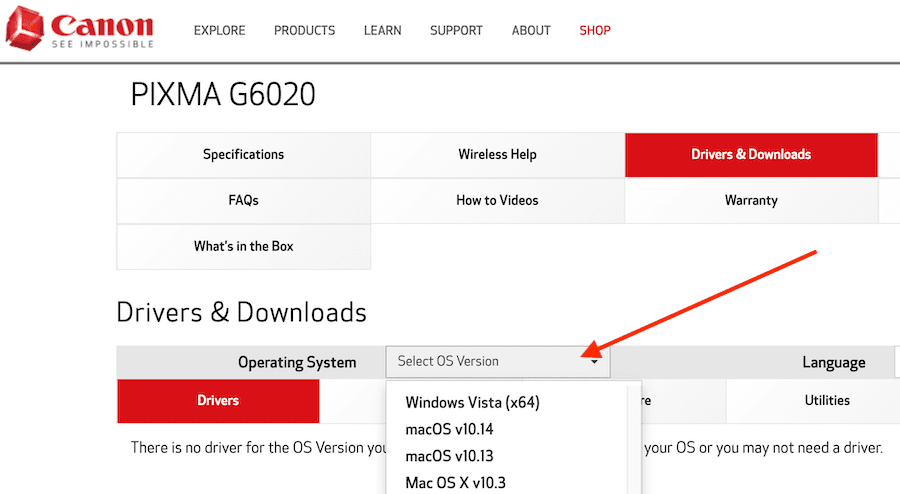
Se você possui um modelo de impressora diferente, as etapas para verificar se seu dispositivo é compatível com Big Sur são praticamente as mesmas. Você precisa ir para a página de suporte do fabricante da impressora, inserir o nome do produto e verificar se há um novo driver disponível.
- Vá para o suporte da Epson e atualize os drivers da impressora.
- Encontre drivers para sua impressora Brother.
- Baixe os drivers de impressora Dell mais recentes.
- Obtenha os drivers mais recentes da Fiji Xerox. Para obter mais informações sobre o suporte de Big Sur para impressoras Fiji, confira o guia de compatibilidade deles.
- Encontre os drivers mais recentes da Kyocera para Big Sur.
- Obtenha o driver Lexmark mais recente para sua impressora.
- Baixe os drivers de impressora Pantum mais recentes.
- Atualize o driver da impressora Ricoh.
Conclusão
Se sua impressora parar de funcionar após a atualização para a versão mais recente do macOS, atualize os drivers da impressora. Se o fabricante da impressora oferece suporte a Big Sur, a instalação dos drivers de impressora mais recentes deve resolver esse problema. Por outro lado, se você está procurando uma solução mais rápida, adquira uma impressora compatível com AirPrint e não precisará mais se preocupar com problemas de compatibilidade.
Enquanto isso, se você quiser evitar problemas com a impressora, verifique este guia para saber como você pode impedir que seu Mac instale Big Sur.
Você encontrou algum problema relacionado à impressora em Big Sur? Como você resolveu o problema? Conte-nos mais sobre sua experiência nos comentários abaixo.